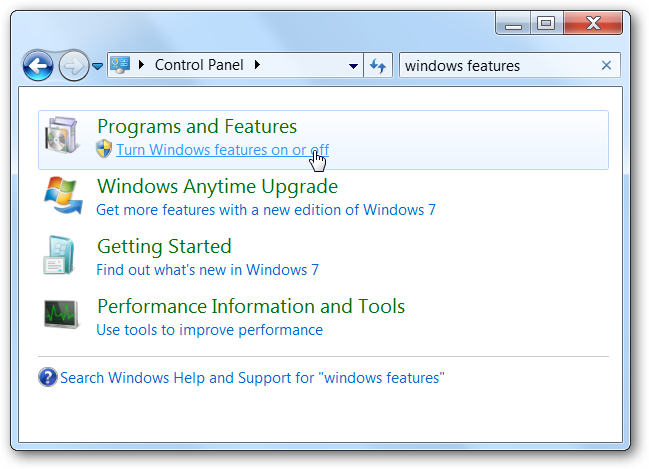Você usa o Windows Media Player 11 ou 12 como seumedia player padrão? Hoje, mostraremos como adicionar novos recursos e aprimoramentos úteis ao plug-in de terceiros do Windows Media Player Plus.
Instalação e Configuração
Baixe e instale o Media Player Plus! (link abaixo). Você precisará fechar o Windows Media Player antes de começar ou receberá a mensagem abaixo.

Na próxima vez que você abrir o Media Player, você verá a janela de configurações do Media Player Plus. Algumas das configurações serão ativadas por padrão, como o Encontre enquanto você digita característica.

Usando o Media Player Plus!
Encontre enquanto você digita permite que você comece a digitar um termo de pesquisa de qualquer lugar no Media Player sem precisar estar na caixa Pesquisar. O termo de pesquisa preencherá automaticamente a caixa de pesquisa e exibirá os resultados.

Você também verá Desativar cabeçalhos de grupos no painel Biblioteca.

Essa configuração exibirá os itens da biblioteca em uma lista contínua semelhante à funcionalidade do Windows Media Player 10.

Em Interface do usuário, você pode ativar a exibição do artista e do título atualmente em execução na barra de título.
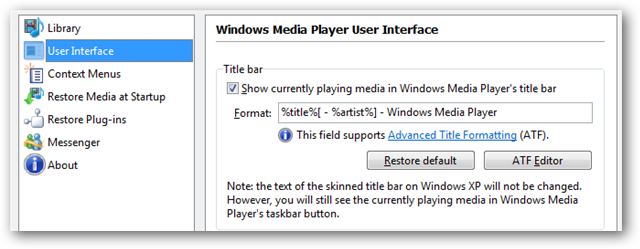
Isso é ativado por padrão.

A página Menu de Contexto permite ativar os aprimoramentos do menu de contexto.

O aprimoramento do menu Arquivo permite adicionar oMenu de contexto do Windows para o Media Player no painel da biblioteca, painel de lista ou ambos. Clique com o botão direito do mouse em um Título, selecione Arquivo e você verá o Menu de Contexto do Windows.

Clique com o botão direito do mouse em um título e selecione Tag Editor Plus.
![sshot-2010-06-01- [19-08-13] sshot-2010-06-01- [19-08-13]](/images/controlpanel/add-new-features-to-wmp-with-windows-media-player-plus_8.png)
O Tag Editor Plus permite editar rapidamente as tags de mídia.

A guia Avançado exibe várias tags que o Media Player normalmente não mostra. Somente as tags com o ícone do bloco de notas e lápis são editáveis.

A página Restaurar plug-ins permite configurar quais plug-ins devem ser restaurados automaticamente após uma falha do Media Player.

A página Restaurar mídia na inicialização permite que vocêconfigure o Media Player para continuar reproduzindo a última lista de reprodução, faixa e até se estava sendo reproduzida ou pausada no momento em que o aplicativo foi fechado. Portanto, se você fechar no meio de uma música, ela começará a ser reproduzida a partir desse ponto na próxima vez que você abrir o Media Player.
Você também pode configurar o Media Player para retroceder um determinado número de segundos a partir de onde parou. Isso é especialmente útil se você estiver assistindo a um filme.
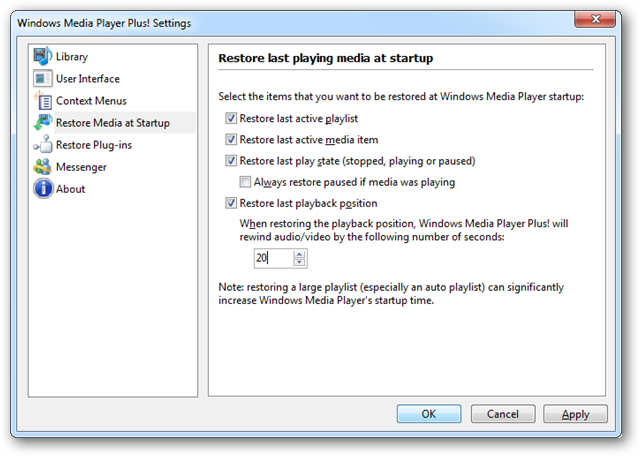
Também há a opção de enviar sua música atualmente em execução para o Windows Live Messenger.
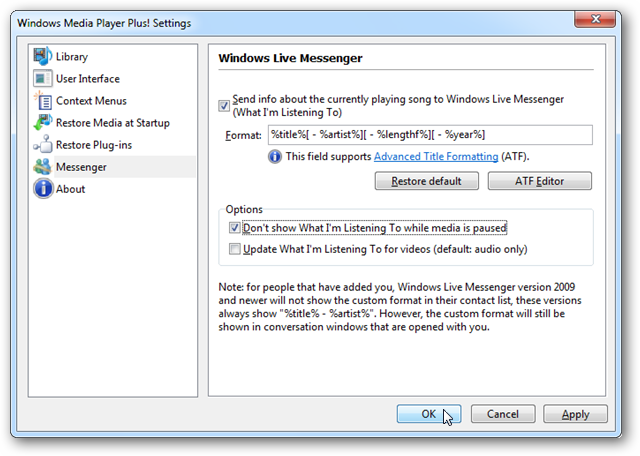
Você pode acessar as configurações a qualquer momento acessando Ferramentas, Propriedades do plug-in e selecionando Windows Media Player Plus.

O Windows Media Plus é um pequeno plug-in gratuitopara o WMP 11 e 12, que traz muitas funcionalidades adicionais ao Windows Media Player. Se você usa o Media Player 11 ou WMP 12 no Windows 7 como seu player principal, experimente.
Faça o download do Windows Media Player Plus!